Installation et connexion à un serveur MyQ
Selon votre configuration, certaines de ces options peuvent être visibles, tandis que d'autres ne sont pas accessibles. Si vous ne savez pas quelles fonctionnalités sont à votre disposition, contactez votre administrateur.
L'application MyQ X Mobile Client peut être installée directement depuis Google Play (Android et ChromeOS) ou l'App Store (iOS). Elle est gratuite et ne nécessite aucune licence.
L'application nécessite Android version 4.4+ ou iOS version 8.0+.
Connexion et connexion à un serveur MyQ
La première fois que vous ouvrez l'application, vous devez la connecter à un serveur MyQ. Il s'agit généralement du serveur MyQ de votre entreprise ou de votre succursale.
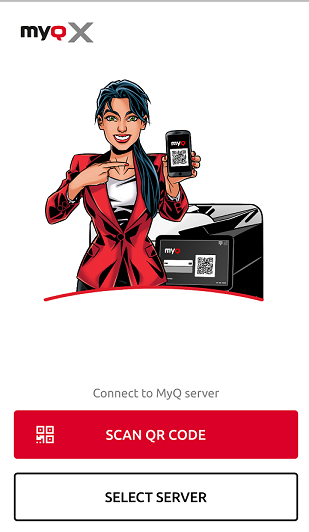
Une fois la connexion au serveur établie, vous êtes invité à saisir vos identifiants MyQ pour vous connecter au serveur. Une fois connecté, vous restez connecté jusqu'à ce que vous vous déconnectiez du serveur. Chaque fois que vous ouvrez l'application, vous êtes automatiquement redirigé vers l'écran d'accueil de l'application, où vous pouvez accéder à ses fonctionnalités.
Après vous être déconnecté d'un serveur, lors de votre prochaine connexion, vous pouvez soit vous connecter à un nouveau serveur, soit sélectionner l'un des serveurs précédemment utilisés.
La manière la plus simple de se connecter au serveur est de scanner un code QR que vous trouverez sur n'importe quel périphérique d'impression de votre entreprise. En général, il est imprimé sur un autocollant près du panneau du périphérique d'impression ou affiché directement sur le panneau. Si vous ne pouvez pas utiliser cette option, vous pouvez demander à votre administrateur toutes les informations nécessaires et vous connecter manuellement au serveur.
Connexion via un code QR
Sur l'écran initial de l'application, appuyez sur SCANNER LE CODE QR, puis scannez le code QR à partir du périphérique d'impression. L'application utilise les informations du code QR pour configurer automatiquement l'adresse IP et d'autres paramètres de sécurité. L'écran de connexion s'ouvre et vous pouvez se connecter.
Connexion manuelle
Sur l'écran initial de l'application, appuyez sur SÉLECTIONNER LE SERVEUR. Dans le Entrer manuellement écran, ajoutez un nom de serveur, saisissez le serveur MyQ Adresse IP ou nom d'hôte et port, puis appuyez sur AJOUTER UN SERVEUR.
Si le Certificat SSL non valide message apparaît, aucun certificat SSL fiable n'a été trouvé. Dans ce cas, contactez votre administrateur ou appuyez sur CONTINUER utiliser l'application sans certificat de confiance.
Connexion au serveur MyQ
Pour vous connecter au serveur MyQ, saisissez vos identifiants MyQ, puis appuyez sur CONNEXION.
L'application enregistre les paramètres de connexion des serveurs précédemment utilisés. Si vous souhaitez sélectionner l'un des serveurs précédemment utilisés, appuyez sur SÉLECTIONNER PARMI LES SERVEURS ENREGISTRÉS. L'écran Sélectionner un serveur s'ouvre. Sur cet écran, appuyez sur le serveur auquel vous souhaitez vous connecter. L'écran de connexion s'ouvre et vous pouvez vous connecter.
.png)